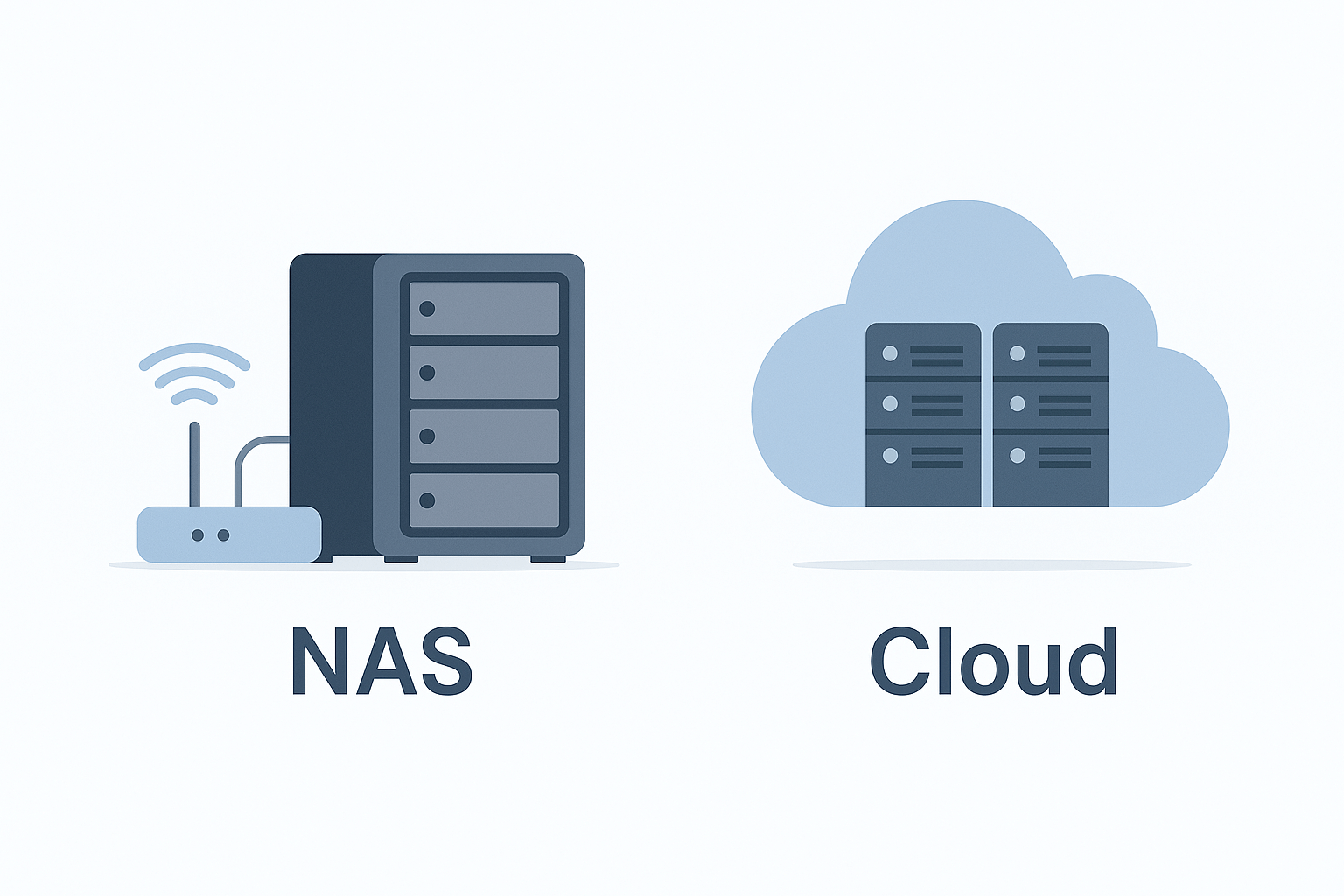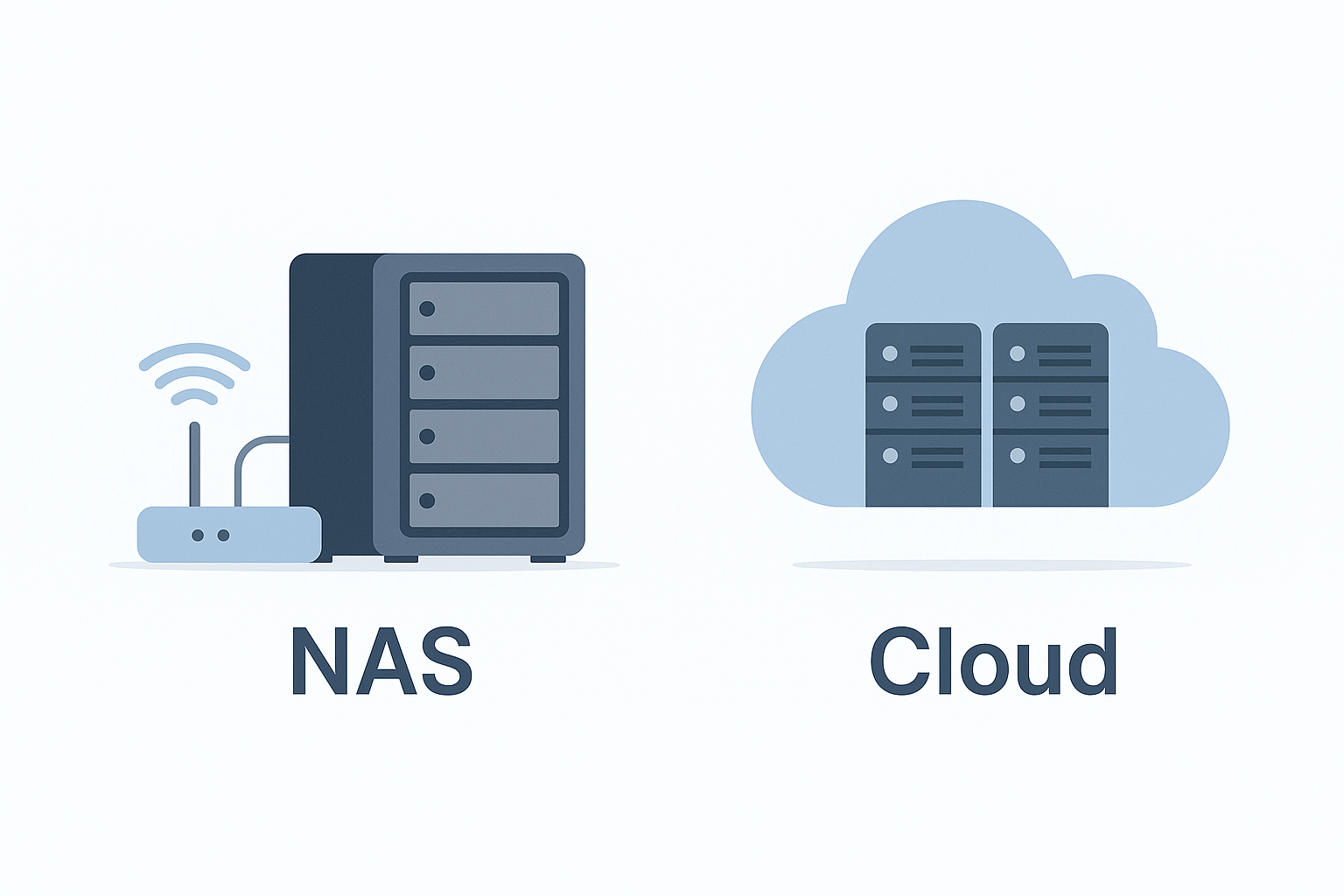Pico-2-BB : Garder un maximum de place sur le breadboard
Bonjour à tous,
Aujourd'hui, j'aimerais vous parler d'une idée pour faciliter le prototypage avec le Raspberry-Pi Pico.
 |
| Le meilleur adaptateur breadboard pour Pico |
Constat avec le Pico
Lorsque le Pico est inséré directement sur un breadboard (demi-taille, le plus courant):
- Une grande partie du breadboard est occupé par le Pico.
- Il reste deux rangs de connexion pour le prototypage.
- Il n'y a pas de distribution d'alimentation sur les rails d'alimentation.
- Il n'y a toujours pas de bouton Reset
Pour faire un prototypage rapidement c'est convenable mais dès que cela se complique un peu, on manque rapidement de place.
Pico-2-Breadboard
Le Pico-2-Breadboard permet de brancher un Pico/Pico2/Pico-Wireless/Pico2-Wireless sur un breadboard en apportant une foule d'avantages.
 |
| Pico-2-Breadboard |
Il a l'air de rien vu comme ça mail il y une intense réflexion autour de la conception de cette carte.
Cette carte est d'ailleurs réalisée en 4 couches afin de pouvoir réaliser le routage.
Encombrement minimum
 |
| Pico-2-Breadboard |
Pour commencer, la disponibilité des GPIO n'utilise que la moitié du breadboard MAIS EN PLUS il n'utilise qu'un seul rang sur le breadboard.
Cela laisse quatre rangs pour réaliser les connexions de prototypage.
Les rails d'alimentation son automatiquement alimentés:
- +5V et GND sur le rail supérieur. En provenance du connecteur USB.
- +3.3V et GND sur le rail inférieur. En provenance du régulateur du Pico.
Interface utilisateur
Une interface utilisateur minimale permet de se concentrer directement le coeur du prototypage (souvent un capteur à tester).
.jpg) |
| Interfaces du Pico-2-Breadboard |
L'interface utilisateur est composée des éléments suivants:
- Bouton Reset: pour redémarrer rapidement le Pico. Ce dernier est bien séparé des deux boutons utilisateurs pour éviter de se tromper.
- Boutons utilisateurs: branchés respectivement sur les GPIO 16 et 17, il force le potentiel d'une broche à la masse via une résistance de 100 Ohms. Il faudra donc activer la résistance pull-up avec
btn = Pin(Pin.board.GP16, Pin.PULL_UP)
Remarque: la résistance est utilisée pour éviter un court-circuit franc si la broche était configurée en sortie (lorsque le bouton est pressé). - LEDs utilisateurs: une LED rouge est branchée sur GP14 (en haut, comme sur un feu tricolore) et une LED verte sur le GP15.
Avec la LED du Pico, cela fait 3 LEDs pour réaliser une interface... même rudimentaire.
Connecteurs Qwiic/StemmaQT et Grove
Cela a permit de placer des cavaliers de configuration et deux connectiques populaires.
.jpg) |
| Connecteurs et configuration du Pico-2-Breadboard |
Connecteur Grove et Qwiic/StemmaQT
Je peux recommander les capteurs I2C et extension I2C de M5Stack qui utilisent exclusivement une logique 3.3V.
- Un cavalier permet de configurer la tension d'alimentation du connecteur Grove sur 5V.
Il suffit de sectionner la piste entre la pastille centrale et la pastille 3V3.
Enfin, souder ensemble les pastilles centrales et 5V. - Peut importe la tension sur le connecteur Grove, les signaux logiques restent en 3.3V
- Rien n'empêche d'utiliser les GP6 et GP7 en entrée/sortie mais c'est aussi se priver d'une interface I2C sur-laquelle il est possible de connecter de multiples périphériques.
Cavalier de configuration des LEDs
- Les GPIOs des boutons utilisateurs peuvent être librement utilisés à d'autres fins. Il n'y aura pas de perturbation pour autant que l'utilisateur ne presse pas le bouton correspondant au GPIO.
Où acheter
Le Pico-2-BB ("Pico to Breadboard" ou encore "Pico 2 Breadboard") est disponible chez MCHobby.